Wenn Office Dokumente weitergegeben werden, die nicht verändert werden sollen, können diese mit einem Schreibschutz versehen werden. Da diese Sicherungsmaßnahme aber mehr Arbeits- und Zeitaufwand bedeutet, wird sie kaum genutzt. Die einfachere und schnellste Methode ist seit Office 2007 (Service Pack 2) ist der Export des Dokuments in das PDF-Format. Hierzu sind keine zusätzlichen Hilfsmittel erforderlich.
Das Exportieren als PDF hat noch einen weiteren Vorteil. Ältere Office-Versionen (bis 2003) arbeiten nicht mit den neuen Formaten (docx und xlsx). Diese Formate werden nicht ohne weiteres von den älteren Office Versionen verarbeitet. Mit PDF-Dateien können Sie aber sicher sein, dass der Empfänger Ihre Dokument auch öffnen und lesen kann.
Und so funktioniert’s:
1. Starten Sie eine Office-Anwendung, zum Beispiel Word und öffnen Sie das gewünschte Dokument.
2. Klicken Sie in der Menüleiste auf „Datei | Speichern unter“. Ändern Sie im Aufklappmenü von „Dateityp“ (Save as type) das Format in „PDF“ und vergeben dem Dokument bei Bedarf einen anderen Namen.
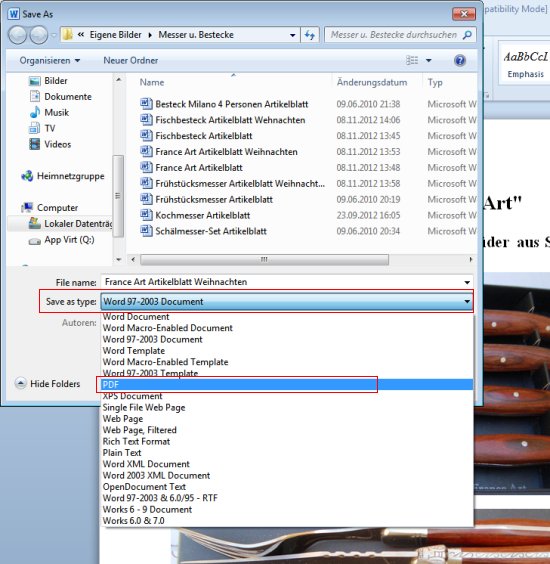
3. Abhängig von der Größe des Dokuments können noch weitere Einstellungen vorgenommen werden. Im Bereich „Optimieren für“ (Optimize for) kann die Option „Standard“ oder „Minimale Größe“ (Minimum size) ausgewählt werden.
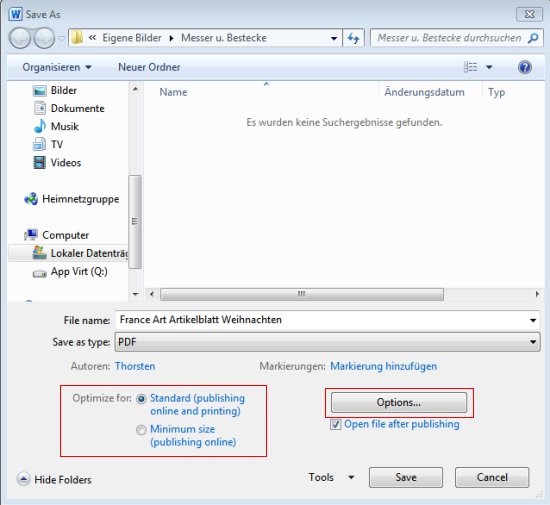
„Minimale Größe“ sollte nur dann gewählt werden, wenn das Dokument auf einer Webpage veröffentlicht wird, oder wenn es sehr groß ist. Durch die Komprimierung wird auch die Druckqualität verschlechtert.
Klicken Sie anschließend auf „Optionen“.
4. Im neuen Dialogfenster werden weitere, seitenspezifische Einstellungen vorgenommen.
Unter „Seitenbereich“ (Page range) kann, ähnlich wie im Druckdialog, festgelegt werden was gespeichert werden soll.
Im Bereich „Was veröffentlichen“ (Publish what) legen Sie fest ob das Dokument mit oder ohne Kommentare (Markups) gespeichert werden soll. Sind im Dokument keine Kommentare enthalten, ist die Option „Dokument mit Markups“ (Document showing markup) nicht auswählbar.
Im letzten Bereich, „PDF-Optionen“ können Sie bei Word mit der Kennwort-Funktion das Dokument zusätzlich mit einem Passwort versehen.
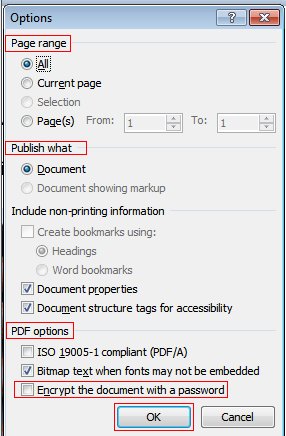
Haben Sie alle erforderlichen Einstellungen vorgenommen, bestätigen Sie die Auswahl mit „OK“ und das nächste Fenster mit „Speichern“ (Save).
Bei Excel können Sie im Bereich „Was veröffentlichen“ (Publish what) auswählen, ob die „Aktiven Blätter“ (Active sheets), die „Gesamte Arbeitsmappe“ (Entire workbook), oder eine individuelle „Auswahl“ (Selection) von Blättern als PDF gespeichert werden soll.
Zudem ist das Anlegen eines Kennwortes bei Excel nicht möglich.
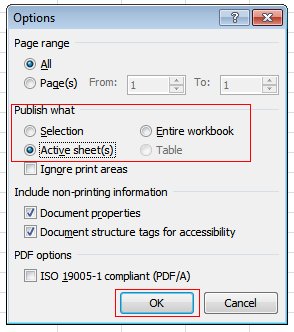
Wenn im Dialogfenster „Speichern unter“ die Vorschaufunktion aktiviert ist, wird nun das neue PDF-Dokument angezeigt.